Landing page é uma página web criada com um objetivo específico: converter visitantes em leads ou clientes. Ao contrário de um site tradicional, que pode conter diversas informações e caminhos de navegação, a landing page é focada em uma única ação desejada, como o preenchimento de um formulário, o download de um material, a inscrição em uma newsletter ou a compra de um produto.
No Nitronews, a landing page funciona como uma ferramenta essencial para captar contatos qualificados (leads) e integrá-los automaticamente em campanhas de email. Ela permite criar páginas otimizadas para conversão, com formulários personalizados, sem a necessidade de conhecimento técnico em programação. Assim, é possível iniciar e automatizar estratégias de marketing digital com eficiência, alinhando a captação de leads com o envio de emails segmentados.
Realizando a configuração DNS para a Landing Page:
Para utilizar o seu domínio na URL de sua Landing Page, é preciso criar uma entrada do tipo CNAME em sua hospedagem, destinada a esta utilização.
Dentro do Nitronews, acessando o Menu Superior Direito > Configurações > Configurações DNS você poderá visualizar a entrada, nome e valor destinados a este recurso:
 Após a criação da entrada em sua zona DNS e a devida propagação das alterações, a plataforma aplicará automaticamente o novo domínio nas possibilidades de landing pages criadas. Assim, a URL genérica será substituída pela personalizada, conforme definido nas configurações.
Após a criação da entrada em sua zona DNS e a devida propagação das alterações, a plataforma aplicará automaticamente o novo domínio nas possibilidades de landing pages criadas. Assim, a URL genérica será substituída pela personalizada, conforme definido nas configurações.
Criando uma Landing Page:
1. Acesse o menu superior esquerdo;
2. Recursos;
3. Landing Pages;
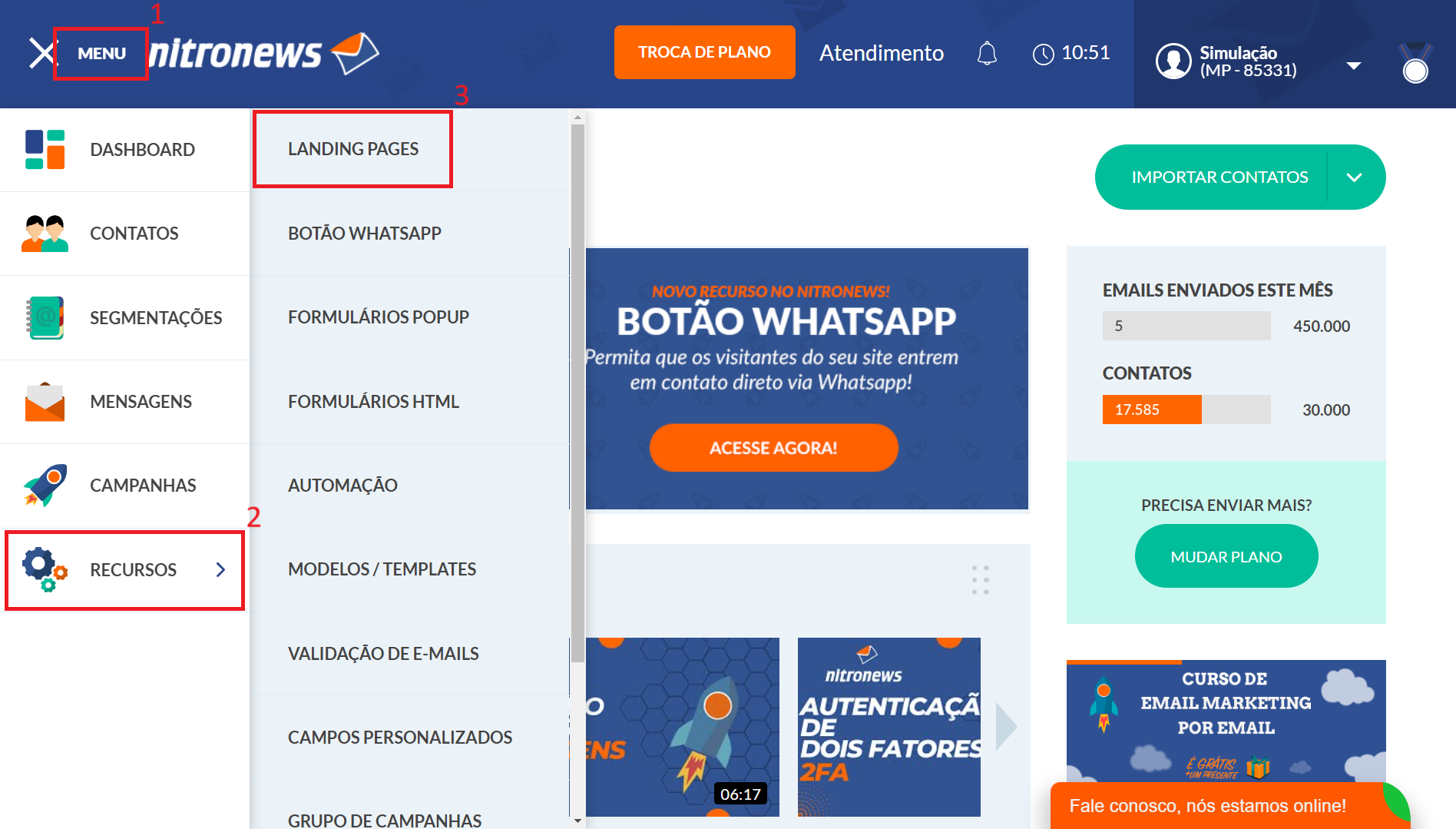
4. Clique em Criar Landing Page;
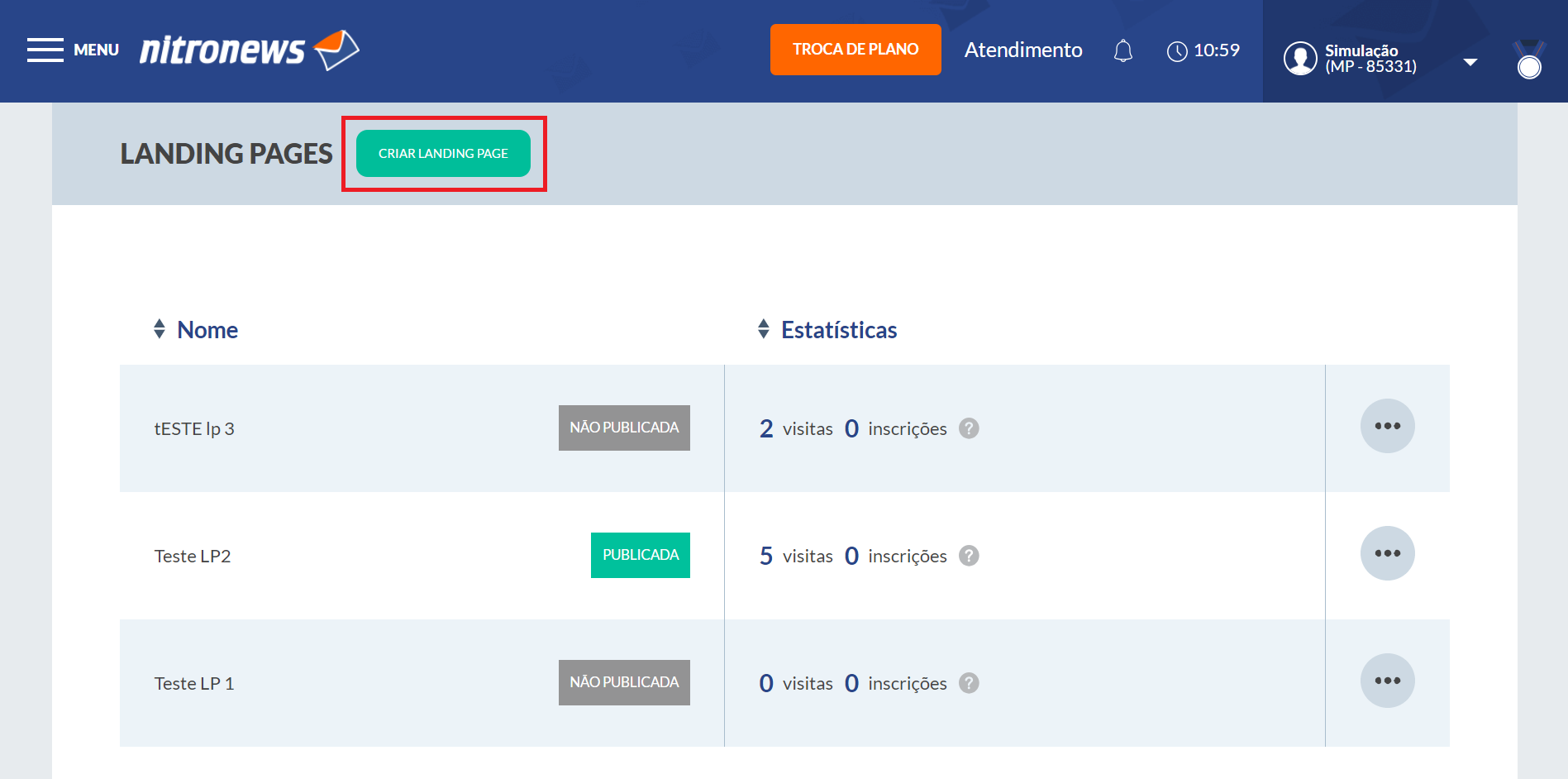
5. Atribua nomes aos campos:
5.1. “Nome da Landing Page”: o nome que deseja aparecer no campo “Nome” da sessão de Landing Pages.
5.2. “Título da Landing Page”: o título que deseja aparecer na aba do seu navegador.
5.3. “Endereço (URL) da Landing Page”: É a URL que é gerada para acesso a Landing Page, sendo possível alterar para o seu domínio caso você realize a configuração DNS destinara a Landing Page.
- Clique em Prosseguir;
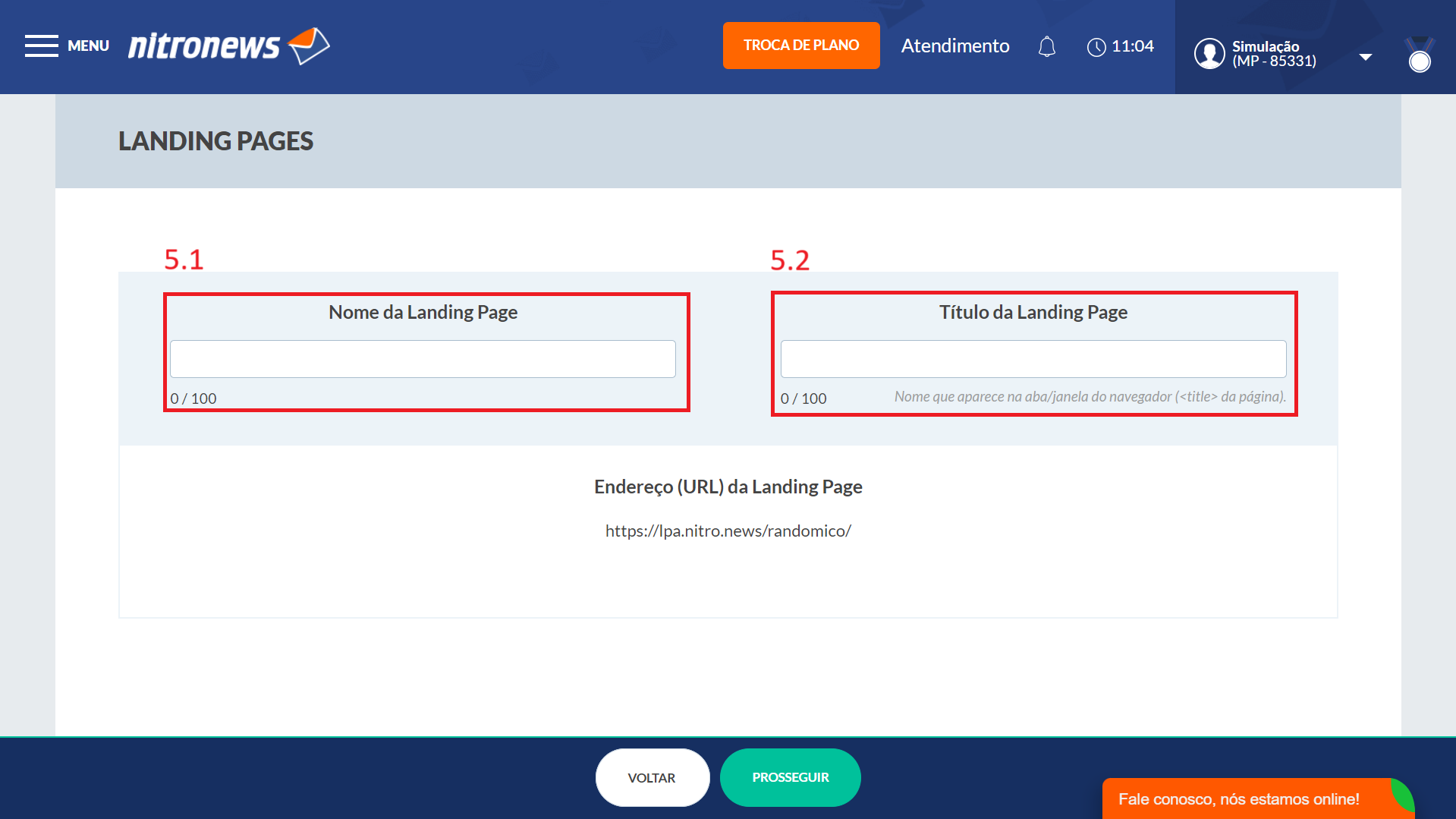
6. Escolha uma das opções sobre o Template desejado.
- Clique no ícone verde para selecionar o Template desejado e clique em Prosseguir;
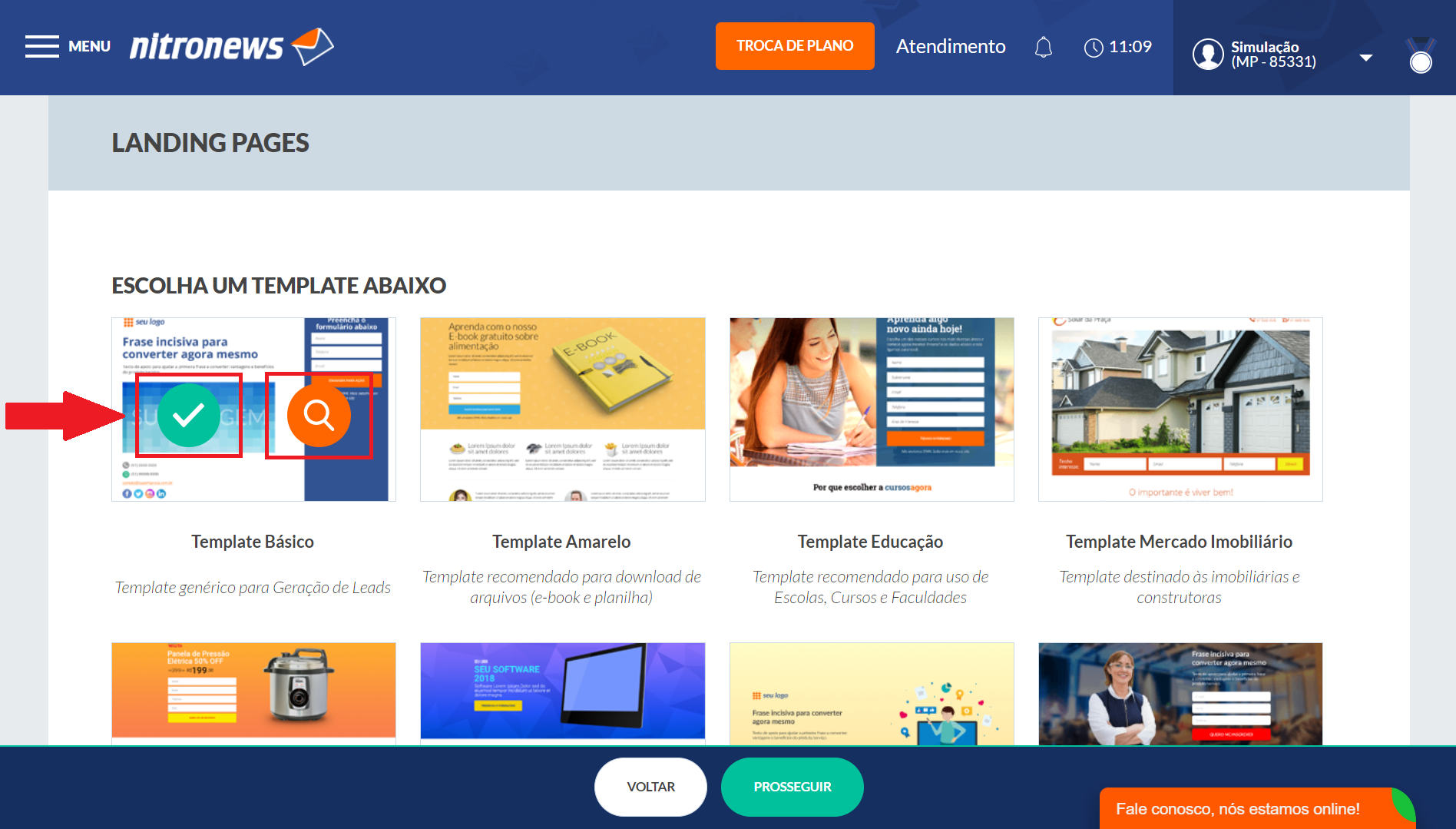
- Clique no ícone no laranja para visualizar no como ficará a Landing page no Desktop ou no Celular e clique em “Selecionar”. Em seguida clique em “Prosseguir”;
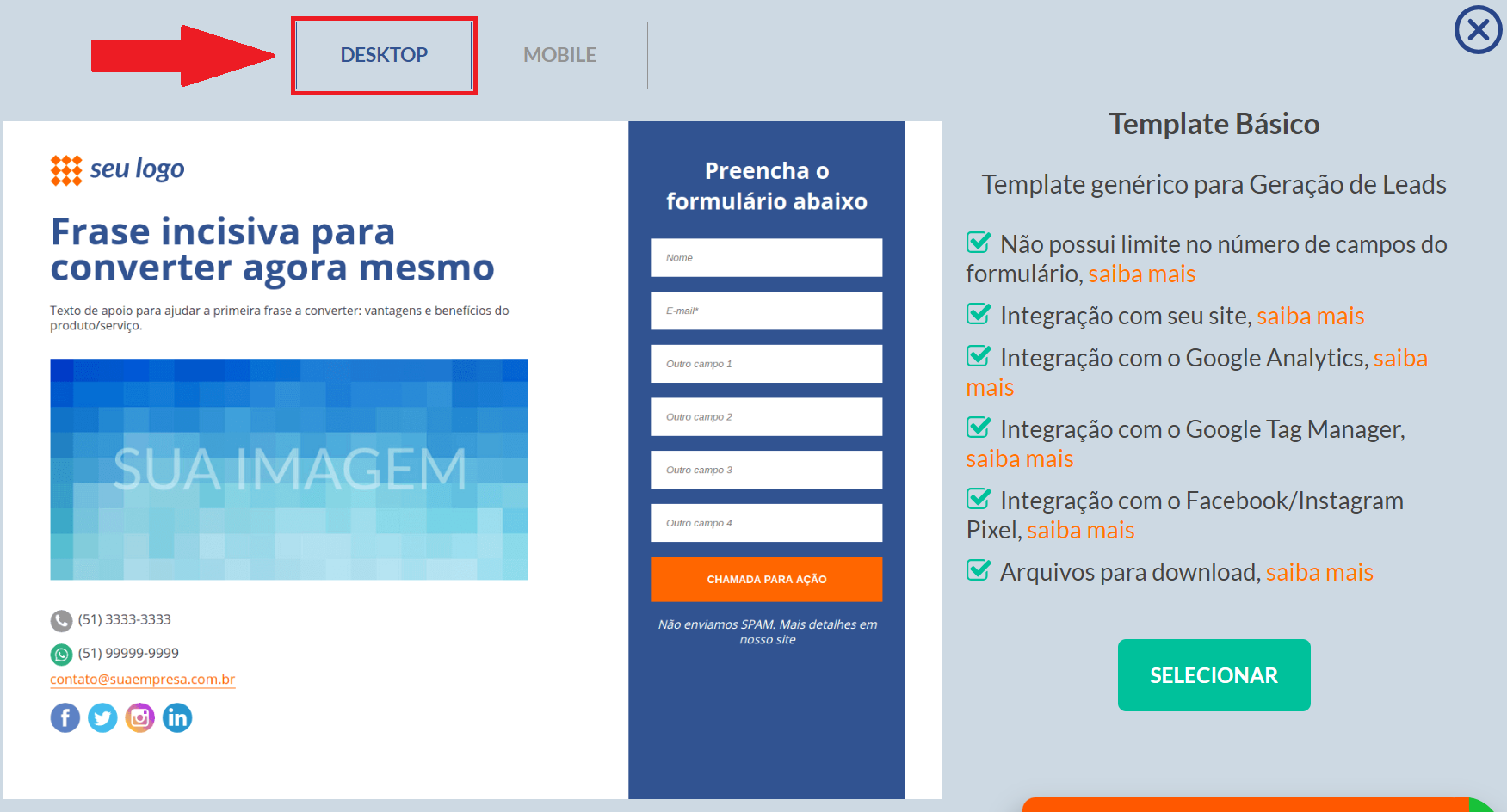

7. Faça as edições que desejar e clique em Salvar.
7.1. Veja como usar as abas Design, Formulário e Conteúdo na área de edição de sua landing page.
- Clique em Salvar para apenas salvar as edições, sem publicá-la.
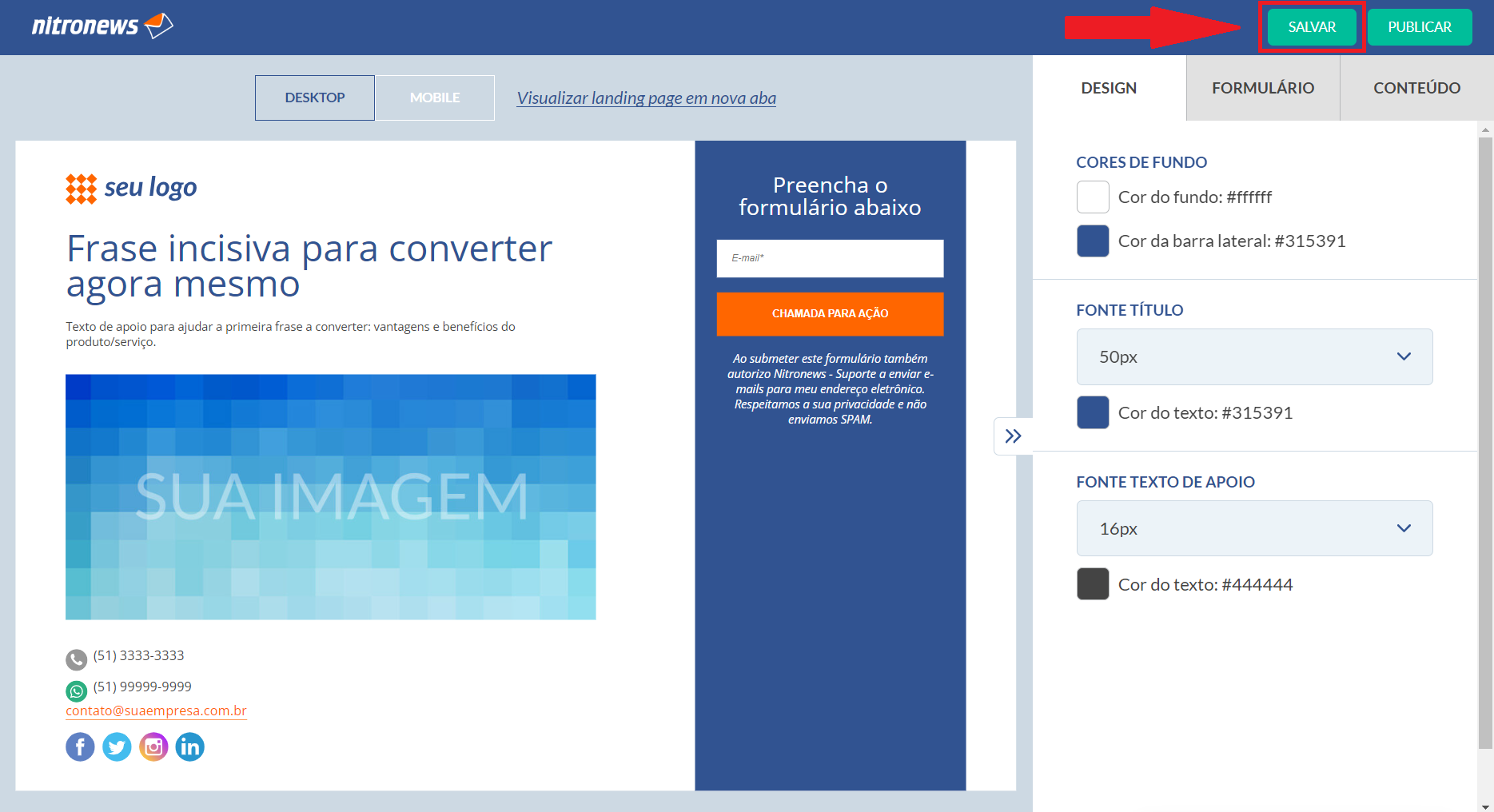
- Clique em Publicar e em Continuar para salvar e publicar as edições feitas.
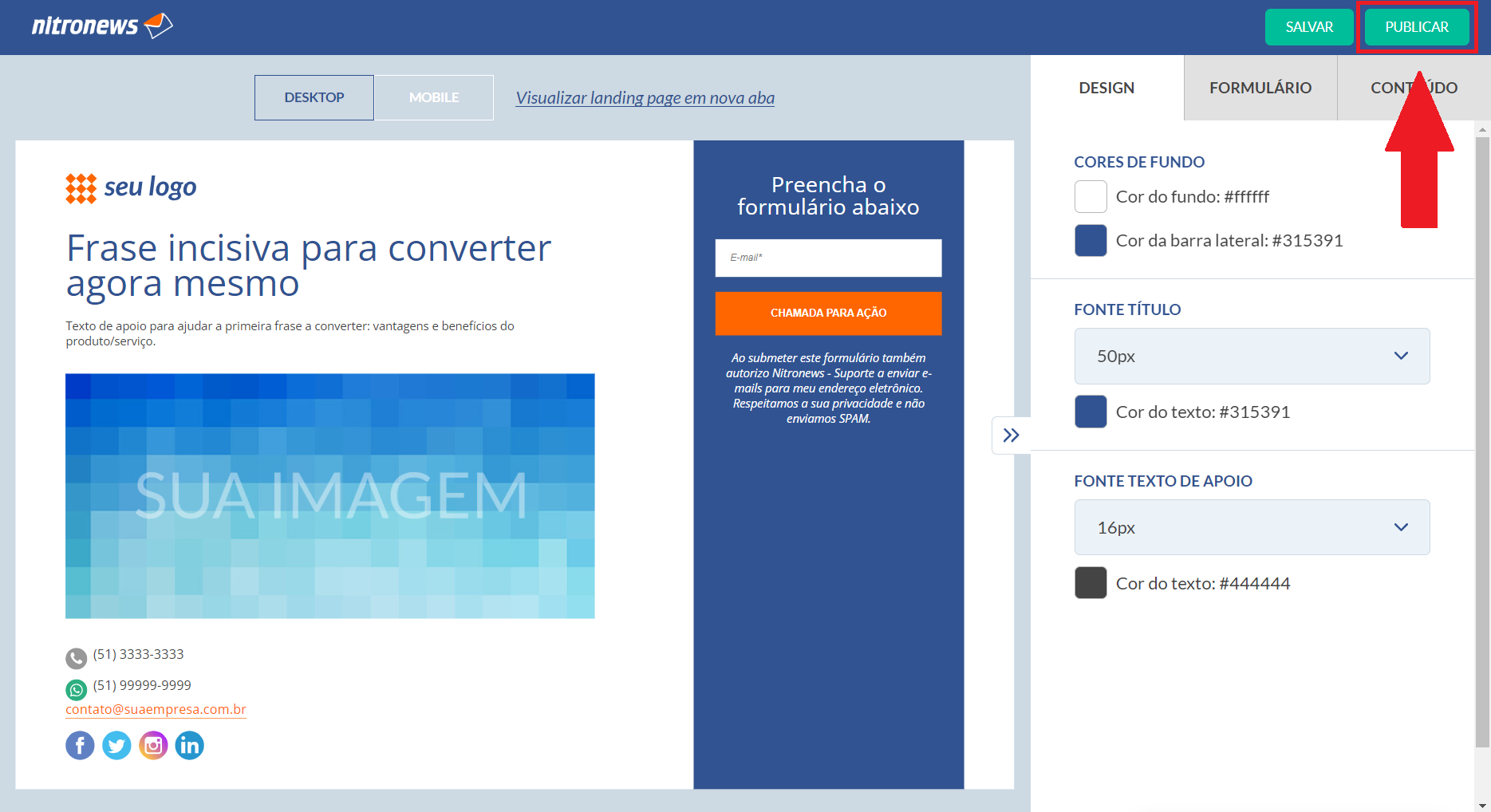
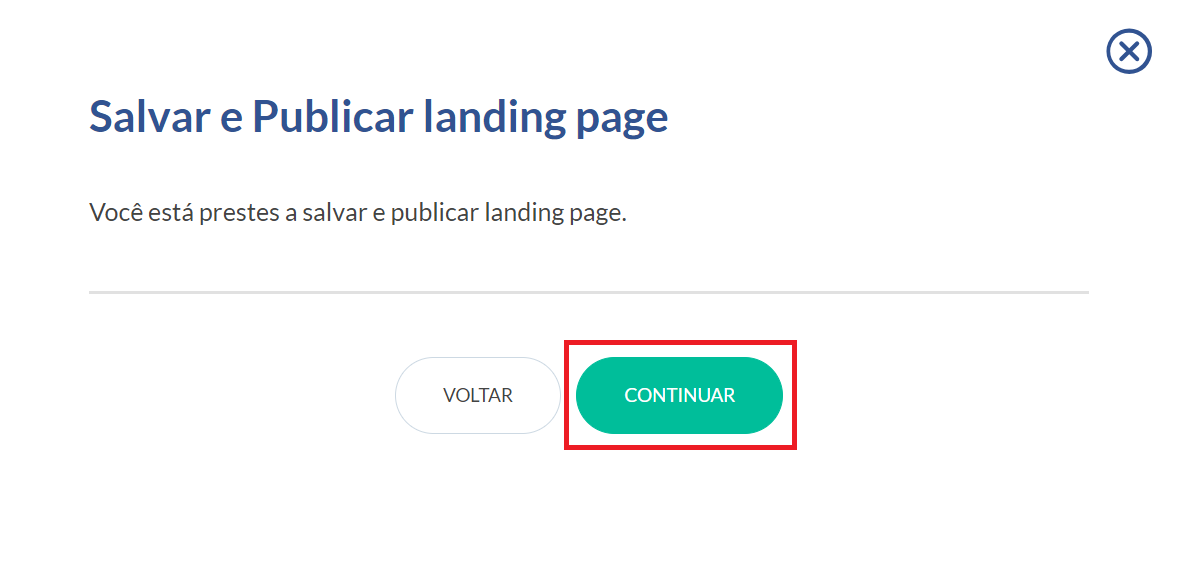
Agora é só divulgar o link da sua Landing Page para ter novos inscritos em sua segmentação de e-mail marketing!
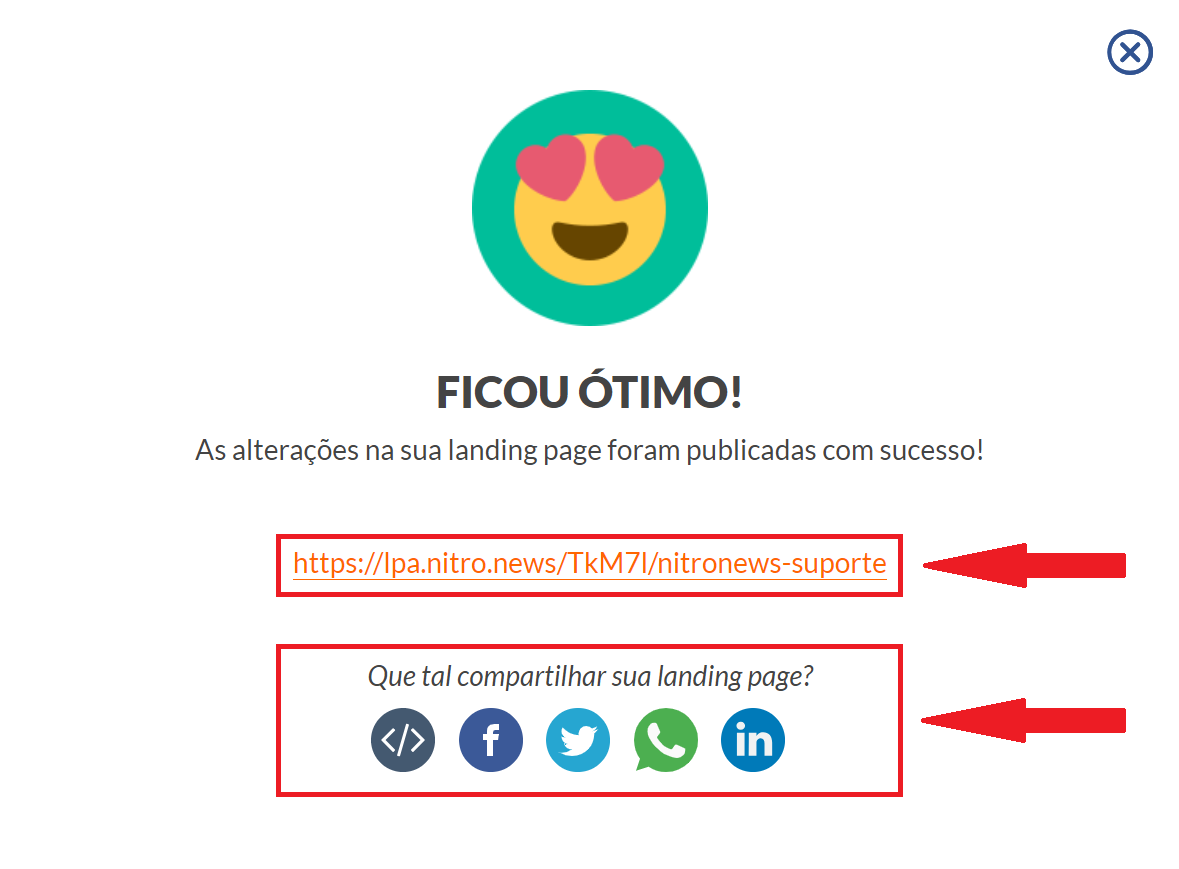


Gostaria de saber como faço o formulário de cadastramento, para que a pessoa ao se cadastrar na landing page, possa ser adicionada automaticamente na minha lista de e-mails, ou seja, como “vincular” esse cadastro que a pessoa faz na landing page diretamente para a lista de e-mails que criei a respeito (por exemplo), de determinado ebook que vou dar de brinde. No aguardo, muito obrigada!
Olá Ana, quando você cria um landing page, automaticamente já é criado uma lista para ela, onde irá ficar cadastrado todos os contatos que fizerem a inscrição nela. Essa lista não pode ser alterada.
Você pode ver contatos da landing page clicando no menu de ações, em “ver contatos” conforme mostra nesse artigo https://www.nitronews.com.br/ajuda/artigo/acoes-em-uma-landing-page/.
Caso ainda tenha dúvidas, abra um chamado, entre no sistema > menu do topo “Atendimento” > item “Chamados” > botão “Criar novo atendimento”.
Obrigado